
editor php Yuzai akan memperkenalkan kepada anda cara menyembunyikan beberapa pilihan keselamatan Ctrl+Alt+Del dalam WIN10. Dalam sistem WIN10, kombinasi kekunci Ctrl+Alt+Del ialah fungsi pengurusan sistem yang biasa digunakan, tetapi kadangkala ia mendedahkan beberapa pilihan keselamatan, seperti Pengurus Tugas. Jika anda ingin menyembunyikan pilihan ini, anda boleh melakukannya melalui tetapan mudah untuk melindungi keselamatan sistem. Seterusnya, kami akan memperkenalkan secara terperinci cara mengendalikannya untuk menjadikan sistem anda lebih selamat dan boleh dipercayai.
1 Mula-mula buka Editor Dasar Kumpulan
Tekan kombinasi kekunci Win+R untuk memulakan kotak dialog [Run]. Masukkan GPEDIT.MSC dalam kotak teks [Buka], klik butang [OK] untuk memulakan Editor Dasar Kumpulan Tempatan (Rajah 1).
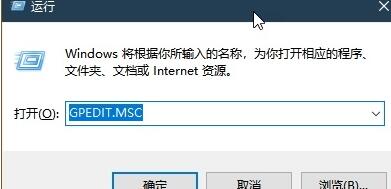
2 Dalam bar navigasi di sebelah kiri tetingkap Editor Dasar Kumpulan Setempat, kembangkan [Konfigurasi Pengguna → Templat Pentadbiran → Sistem]. Selepas mengklik item ini, anda boleh melihat empat pilihan di anak tetingkap kanan, iaitu: padam [Tukar Kata Laluan], padam [Kunci Komputer], padam [Pengurus Tugas], padam [Log Off], dsb. (Rajah 2). Jika berbilang pengguna dilog masuk, pilihan untuk memadam [Tukar Pengguna] juga akan muncul.
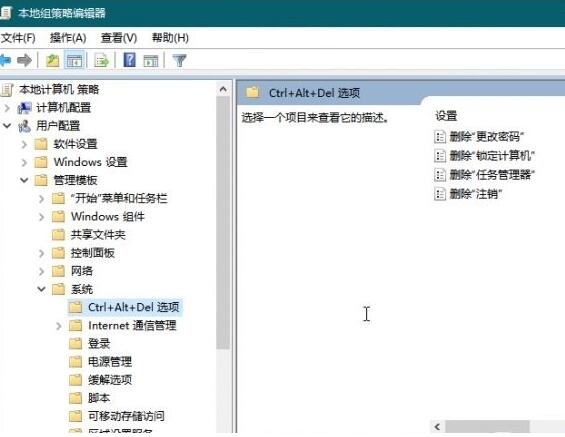
3 Untuk memadam satu atau lebih daripada pilihan di atas, klik dua kali item ini, kerana di sini dwiklik pilihan [Padam Komputer Terkunci], pilih pilihan [Didayakan] dalam tetingkap konfigurasi yang terbuka, klik [. Butang Apply] dan [OK], supaya item yang dipilih tidak lagi muncul dalam tetingkap pemilihan yang dilancarkan oleh kombinasi kekunci Ctrl+Alt+Del (Rajah 3).
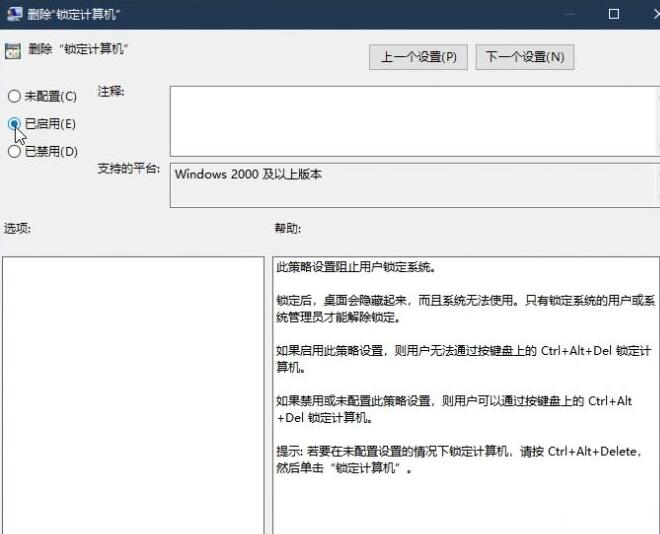
Untuk melumpuhkan [Pengurus Tugas] daripada dipaparkan dalam tetingkap log masuk selamat, cuma klik dua kali item [Alih Keluar Pengurus Tugas] dan tetapkannya kepada [Didayakan] (Rajah 4). Begitu juga dengan kaedah penetapan projek yang lain.
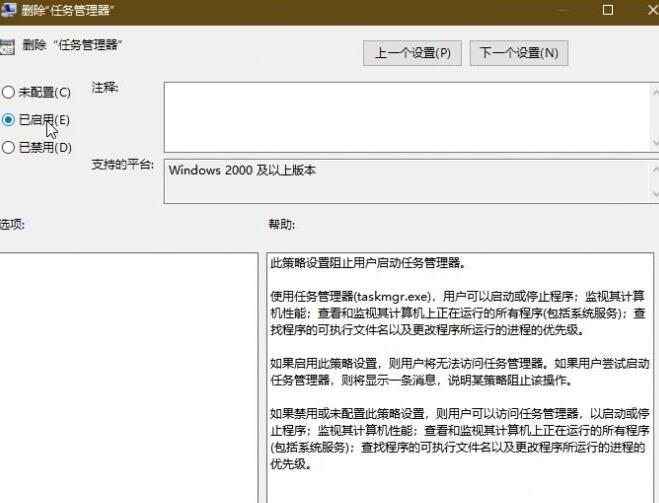
Kaedah tetapan dua: Registry (sesuai untuk pengguna Win10 Home Edition)
1 Mula-mula buka registry dan tekan kombinasi kekunci Win+R, masukkan REGEDIT dalam kotak [Run] dan tekan Enter untuk memulakan peranti penyuntingan pendaftaran. .
2. Dalam editor pendaftaran, navigasi ke [HKEY_CURRENT_USERSoftwareMicrosoftWindowsCurrentVersionPoliciesSystem] (Rajah 5).
3 Dalam anak tetingkap kanan cawangan Sistem, klik dua kali nama [Default] Dalam kotak dialog [Edit String] pop timbul, tetapkan [Value Data] kepada 1, dan kemudian sahkan (Rajah 6).
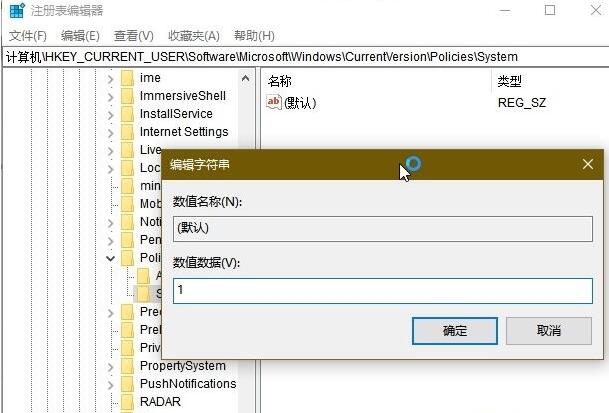
4. Untuk melumpuhkan pilihan di atas, teruskan ke anak tetingkap kanan.
Untuk melumpuhkan skrin kunci, klik kanan untuk mencipta nilai DWORD (32-bit) baharu bernama DisableLockWorkstation, klik dua kali item tersebut, tetapkan data nilainya kepada 1 dan klik butang [OK] (Rajah 7).
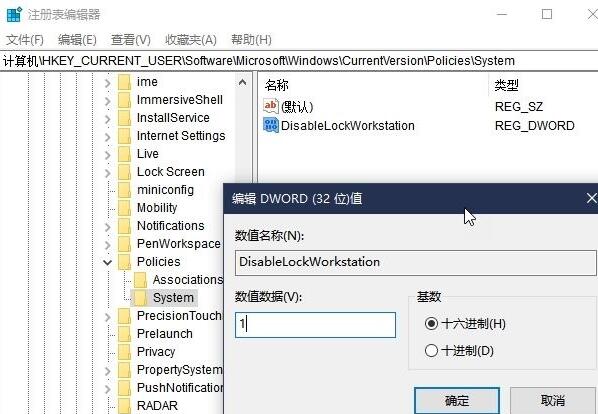
5 Begitu juga, jika anda ingin melumpuhkan perubahan kata laluan, buat nilai DWORD (32-bit) baharu bernama DisableChangePassword, dan kemudian tukar data berangkanya kepada 1 (Rajah 8).
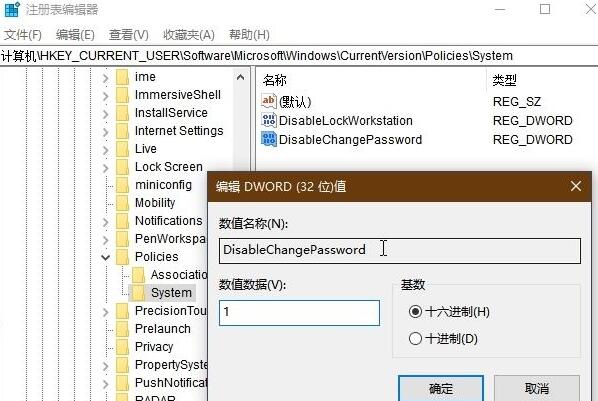
6 Begitu juga, jika anda ingin melumpuhkan [Tukar Pengguna], anda hanya perlu mencipta nilai DWORD (32-bit) bernama HideFastUserSwitching dan menetapkan data berangkanya kepada 1 jika anda mahu melumpuhkan [Logout], Hanya perlu mencipta nilai DWORD (32-bit) bernama NoLogoff dan menetapkan data berangkanya kepada 1 untuk melumpuhkan pilihan [Task Manager] dalam menu log masuk selamat, cuma buat bit DWORD (32-bit) bernama DisableTaskMgr; ) nilai dan tetapkan data berangkanya kepada 1.
Menggunakan kaedah di atas, anda boleh memadamkan pilihan yang anda tidak perlukan pada antara muka Ctrl+Alt+Del, sekali gus menghalang beberapa pilihan daripada dieksploitasi.
Atas ialah kandungan terperinci Bagaimana untuk menyembunyikan beberapa pilihan keselamatan Ctrl+Alt+Del dalam WIN10. Untuk maklumat lanjut, sila ikut artikel berkaitan lain di laman web China PHP!
 suis bluetooth win10 tiada
suis bluetooth win10 tiada
 Mengapakah semua ikon di penjuru kanan sebelah bawah win10 muncul?
Mengapakah semua ikon di penjuru kanan sebelah bawah win10 muncul?
 Perbezaan antara tidur win10 dan hibernasi
Perbezaan antara tidur win10 dan hibernasi
 Win10 menjeda kemas kini
Win10 menjeda kemas kini
 Perkara yang perlu dilakukan jika suis Bluetooth tiada dalam Windows 10
Perkara yang perlu dilakukan jika suis Bluetooth tiada dalam Windows 10
 win10 menyambung ke pencetak kongsi
win10 menyambung ke pencetak kongsi
 Bersihkan sampah dalam win10
Bersihkan sampah dalam win10
 Bagaimana untuk berkongsi pencetak dalam win10
Bagaimana untuk berkongsi pencetak dalam win10




